Calibración de anotaciones de medición
Las medidas se pueden calibrar antes de colocarlas en la página. Esto se puede hacer manualmente si se conoce la escala o automáticamente usando la herramienta de calibración. Si es necesario, se puede configurar una escala separada para los ejes X e Y. Esto le permite realizar mediciones precisas según la escala determinada por el PDF.
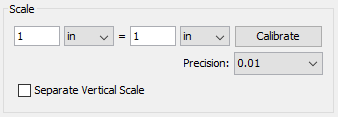
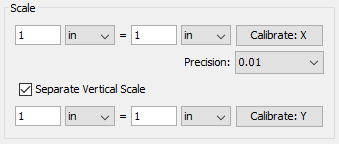
Cómo calibrar mediciones
Calibración manual
Configurar la escala de medición manualmente
- Iniciar una herramienta de anotación de medidas (Distancia, Perímetro o Área)
- En el cuadro de diálogo ingrese la escala y las unidades usando los campos provistos.
- Una vez completado, puede continuar midiendo con la herramienta seleccionada de forma normal.
Herramienta de calibración
Configure la escala directamente desde una medida existente en la página.
- Iniciar una herramienta de anotación de medidas (Distancia, Perímetro, o Área)
- Haga clic en el botón Calibrar.
- Se mostrará un cuadro de diálogo con instrucciones sobre cómo calibrar las mediciones. "Seleccione dos puntos para calibrar la herramienta de medición", haga clic en Aceptar.
- Encuentre una longitud conocida en el documento (por ejemplo, una escala, un dibujo arquitectónico o un segmento medido previamente)
- Haga clic en el punto inicial de la escala conocida y luego haga clic en el punto final de la escala conocida para finalizar la línea. (Nota: Mantenga presionada la tecla Mayús mientras dibuja para crear líneas horizontales, verticales o en ángulos de 45 grados.)
- Ingrese la distancia y las unidades entre los dos puntos que representa la línea.
- Haga clic en Aceptar para aplicar esta escala al cuadro de diálogo de medición.
- Una vez completado, puede continuar midiendo con la herramienta seleccionada de forma normal.
Opciones de medición
Las siguientes opciones adicionales se pueden configurar antes de crear la medición.
Otro
Ajustar al contenido - cada punto de la medición intentará automáticamente ajustarse al elemento de contenido más cercano al hacer clic
Mostrar medidas - mostrar / ocultar la etiqueta de medición en la línea de medición
Ángulos fijos siempre usados (tecla mayúsculas) - obliga a todas las mediciones a realizar líneas horizontales, verticales o en ángulos de 45 grados únicamente